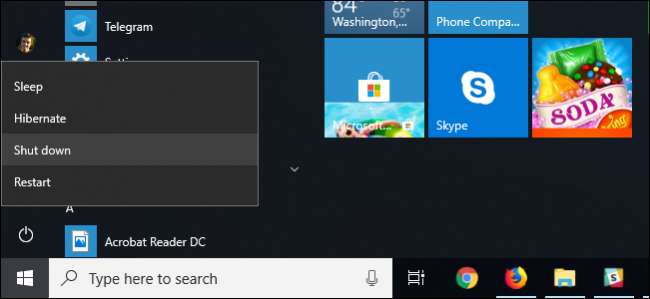
Amikor a Windows 10 számítógépen a „Leállítás” gombra kattint, a Windows nem áll le teljesen. Hibernálja a kernelt, mentve az állapotát, hogy gyorsabban tudjon indítani. Ha számítógépes problémákat tapasztal, és vissza kell állítania ezt az állapotot, akkor újra kell indítania a számítógépet.
Magunk is személyesen tapasztaltuk ezt a problémát. Amikor furcsa rendszerproblémákkal szembesül, amelyeket egy hibás illesztőprogram vagy más alacsony szintű szoftver okozhat, a probléma továbbra is fennáll, miután leállítottuk számítógépünket és elindítottuk biztonsági mentését.
Miért nem áll le teljesen a „Leállítás” opció?
Ez a furcsaság mind köszönhető A Windows 10 „Fast Startup” funkciója , amely alapértelmezés szerint engedélyezve van. Ez a funkció volt bevezetve a Windows 8-ba , és más néven Fast Boot és Hybrid Boot vagy Hybrid Shutdown.
ÖSSZEFÜGGŐ: A Windows 10 "Fast Startup" módjának előnyei és hátrányai
A hagyományos leállítási folyamat során a Windows mindent teljesen leállít, elveti a futó rendszer állapotát, és a PC következő indításakor a semmiből indul. Ha hibernál, a Windows a teljes rendszerállapotot, beleértve az összes megnyitott programot és fájlt, lemezre menti, így gyorsan folytathatja onnan, ahol abbahagyta.
A Fast Startup keveri a hagyományos leállítási folyamatot a hibernálással. Ha engedélyezi a Gyors indítást, a Windows 10 eldobja az összes megnyitott programot és fájlt (mint egy hagyományos leállításkor), de lemezre menti a Windows kernel állapotát (mint hibernáláskor). A következő indításkor a Windows visszaállítja a kernelt, és elindítja a rendszer többi részét.
A kern az operációs rendszer középpontjában álló alacsony szintű alapprogram. Teljes ellenőrzést gyakorol a számítógép felett, és ez az első dolgok betöltése a rendszerindítási folyamat során. A számítógép hardvereszközeivel való kommunikációhoz használt hardver illesztőprogramok a kernel részét képezik. A kernel pillanatképének betöltése felgyorsítja az indítási folyamatot, mivel a Windows-nak nem kell időt szánnia az összes eszközillesztõ betöltésére és a hardvereszközök újrabehelyezésére.
Ez a kernel hibernációs folyamat minden automatikusan megtörténik, amikor a „Leállítás” gombra kattint, és az emberek ritkán veszik észre a különbséget. De ez azt jelenti, hogy ha a rendszermagban lévő hardver illesztőprogram furcsa állapotban van, a számítógép leállítása, majd újraindítása nem oldja meg a problémát. A Windows elmenti és visszaállítja az aktuális állapotot ahelyett, hogy mindent újra inicializálna.
A teljes leállítás és újraindítás végrehajtása
A rendszerproblémák elhárításakor a kernel teljes leállítását szeretné végrehajtani, hogy a Windows újra inicializálja a dolgokat. Ehhez egyszerűen kattintson a menüben az „Újraindítás” lehetőségre a „Leállítás” opció helyett. A Windows újraindítja a számítógépet, de először teljes leállítást hajt végre, és közben elveti a kernel állapotát.
ÖSSZEFÜGGŐ: Miért javít meg ilyen sok problémát a számítógép újraindítása?
A Microsoft azért hozta meg ezt a döntést, mert az emberek gyakran tapasztalnak problémákat indítsa újra számítógépüket a javítás érdekében , tehát van értelme. Másrészt ellentmondásos, hogy az „Újraindítás” opció teljesebb leállítást hajt végre, mint a „Leállítás” opció. De ez így működik!
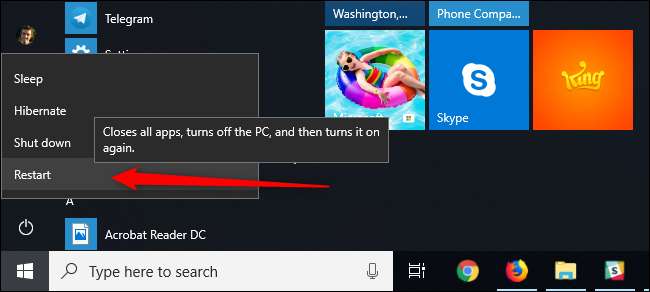
A teljes kikapcsolást úgy is elvégezheti, hogy lenyomva tartja a Shift billentyűt a billentyűzeten, miközben rákattint a Windows „Leállítás” lehetőségére. Ez akkor működik, ha a Start menüben, a bejelentkezési képernyőn vagy a Ctrl + Alt + Delete megnyomása után megjelenő képernyőn kattint.
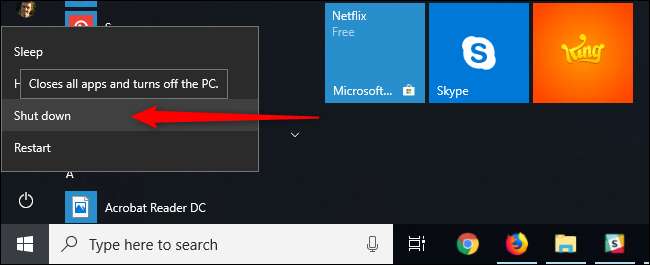
Ha szeretné, ehelyett teljes leállítást hajthat végre a
Leállitás
parancsot a Parancssor vagy a PowerShell ablakból. Ehhez nyissa meg a Parancssor vagy a PowerShell ablakot - például a Start menüben keresse meg a „Parancssor” kifejezést, kattintson a parancsikonra, vagy kattintson a jobb gombbal a Start gombra, és válassza a „Windows PowerShell” lehetőséget. Írja be a következő parancsot, majd nyomja meg az Enter billentyűt:
leállítás / s / f / t 0
Ez a parancs arra utasítja a Windows rendszert, hogy azonnal állítsa le és erővel zárja be a megnyitott alkalmazásokat. A
Leállitás
parancs mindig teljes kikapcsolást hajt végre, hacsak nem adja hozzá a
/hibrid
választási lehetőség. És ha valamit kéznél akar tartani, akkor is
készítsen egy parancsikont, amely végrehajtja ezt a parancsot
. Csak annyit kell tennie, hogy duplán kattint a parancsikonra a teljes kikapcsoláshoz.
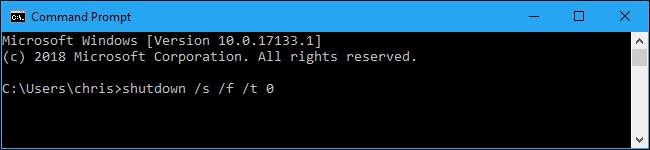
Ha soha nem akarja használni a Gyors indítás funkciót, letilthatja azt a Vezérlőpultról. Előfordulhat, hogy egyes régebbi hardvereszközök nem kompatibilisek a Gyors indítással, és előfordulhat, hogy az újbóli indításkor nem újra inicializálják magukat. Vagy lehet, hogy kettős indítást hajt végre a Linuxon, és nem fog tudni a Windows NTFS fájlrendszeréhez Linuxon belül férhet hozzá ha a Windows a teljes leállítás helyett hibrid leállítást hajt végre.
A gyors indítás kikapcsolásához menjen a Vezérlőpult> Rendszer és biztonság> Energiagazdálkodási lehetőségek> Válassza ki a bekapcsológomb funkcióját. Kattintson az ablak tetején található „A jelenleg nem elérhető beállítások módosítása” linkre, törölje a jelet a „Kapcsolja be a gyors indítást (ajánlott)” opciót a Leállítás beállításai alatt, majd kattintson a „Módosítások mentése” gombra.
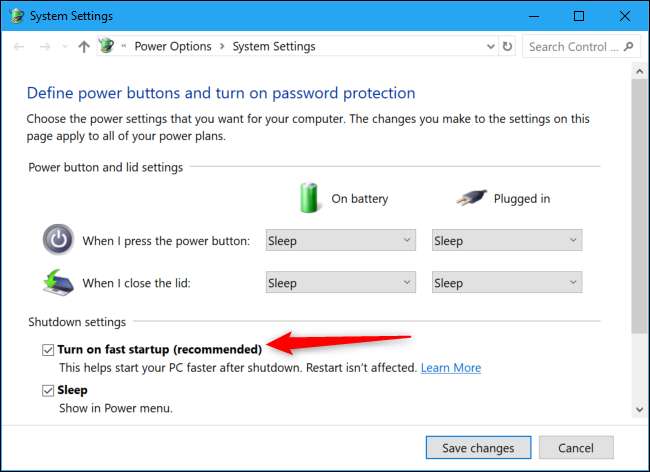
Nem javasoljuk, hogy tiltsa le a Gyors indítást, hacsak erre nincs jó oka. Ez legtöbbször gyorsabban segíti a számítógép indítását, és mindig teljes leállítást végezhet a korábban tárgyalt trükkökkel. De ha valaha le kell állítania és újra kell indítania a számítógépet a rendszerproblémák kijavításához, ne felejtse el vagy a „Restart” gombra kattintani, vagy tartani lenyomva a Shift billentyűt, miközben a “Shut Down” gombra kattint a teljes leállítás végrehajtásához.







